3 formas diferentes de agregar subtítulos a un video
Mientras mira o edita un video, es posible que necesite agregarle subtítulos. Hoy en día, muchos editores y reproductores de vídeo te permiten añadir fácilmente subtítulos a tus vídeos. Esta publicación compartirá 3 métodos efectivos para ayudarte agregar subtítulos a un video.
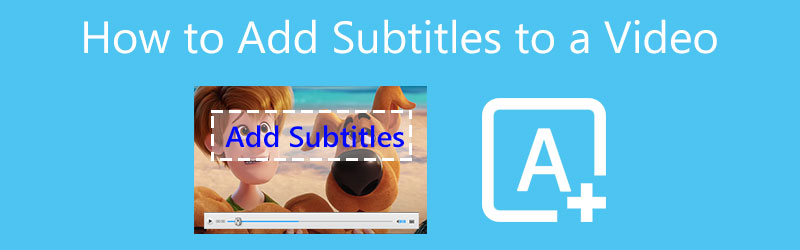
- LISTA DE GUÍAS
- Parte 1. La mejor manera de agregar subtítulos a un video
- Parte 2. Agregar subtítulos gratis a videos en línea
- Parte 3. Agregar subtítulos a videos gratis usando VLC
- Parte 4. Preguntas frecuentes sobre cómo agregar subtítulos a un video
Parte 1. La mejor manera de agregar subtítulos a un video en su computadora
Los subtítulos y leyendas hacen que los videos sean accesibles a una audiencia más amplia. Cuando miras películas extranjeras o creas videos, a menudo necesitas agregar subtítulos a los videos. Aquí recomendamos ampliamente el completo Convertidor de vídeo definitivo para que puedas agregar subtítulos a un video de forma permanente. Admite programas de televisión, películas y otros vídeos en cualquier formato de vídeo popular, incluidos MP4, AVI, FLV, MKV, MOV, WMV, M4V y más. Ofrece una forma con un solo clic de agregar títulos o subtítulos a un video en su PC con Windows y Mac.
Primero, debe elegir la versión de descarga correcta según su sistema informático e instalarla gratis. Cuando entres, serás guiado al Convertidor característica de forma predeterminada. Puedes hacer clic en el grande. más para buscar e importar su archivo de video. Como se mencionó anteriormente, se admiten todos los formatos de video de uso frecuente.

Puede ver información básica sobre el video agregado, como formato, tamaño de archivo, resolución, duración y más. A la derecha Producción parte, haga clic en el Subtitular y luego elegir Agregar subtítulo opción de su menú desplegable. Desde la ventana emergente, puedes agregar fácilmente subtítulos al video. Se admiten todos los formatos de subtítulos de uso común, como .srt, .ssa, .ass y más.

Seleccione un formato de salida adecuado del Convertir todo a. Haga clic en el Convertir todo en la esquina inferior derecha para confirmar su operación de agregar subtítulos a un video.
Este poderoso editor de video también te permite agregar música a un video. Incluye muchas funciones de edición útiles para que puedas editar libremente tu vídeo, ajustar los efectos de imagen y sonido y mejorar su calidad. Además, hay otras herramientas diseñadas en Toolbox; puedes descargarlas gratis para usarlas.
Parte 2. Cómo agregar subtítulos gratis a un video en línea
Para agregar subtítulos a un pequeño videoclip, puede confiar en algunas herramientas gratuitas para agregar subtítulos en línea. Muchos editores de video en línea como VEED.IO, Adobe Creative Cloud Express, Clideo, Kapwing y más pueden ayudarlo a agregar subtítulos directamente a un video en su navegador web. Aquí tomamos lo popular. VEED.IO como ejemplo para mostrarle cómo agregar subtítulos gratis a un video en línea.
Navegue hasta el sitio VEED.IO Agregar subtítulos al video y haga clic en Elija el archivo botón. una ventana emergente Nuevo proyecto Aparecerá una ventana en la pantalla para que cargue su archivo de video. Puede agregar un video desde una computadora local, Dropbox, un video de YouTube en línea o capturar directamente un video nuevo.
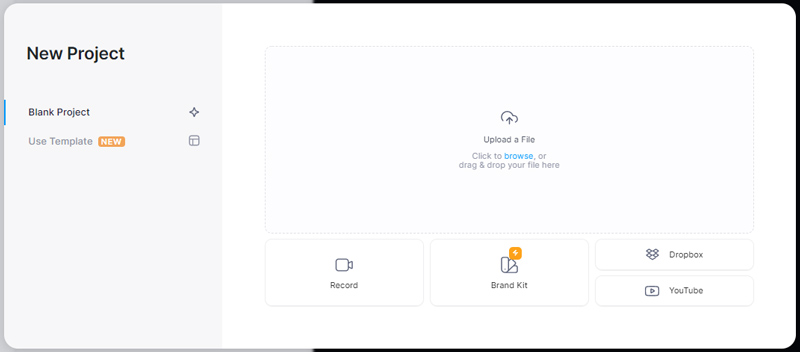
VEED.IO ofrece 3 opciones para agregar subtítulos a un video: subtítulos automáticos, subtítulos manuales y agregar archivo de subtítulos. Aquí puedes usar Agregar archivo de subtítulos para agregar subtítulos a tu video. Se admiten subtítulos SRT y VTT.
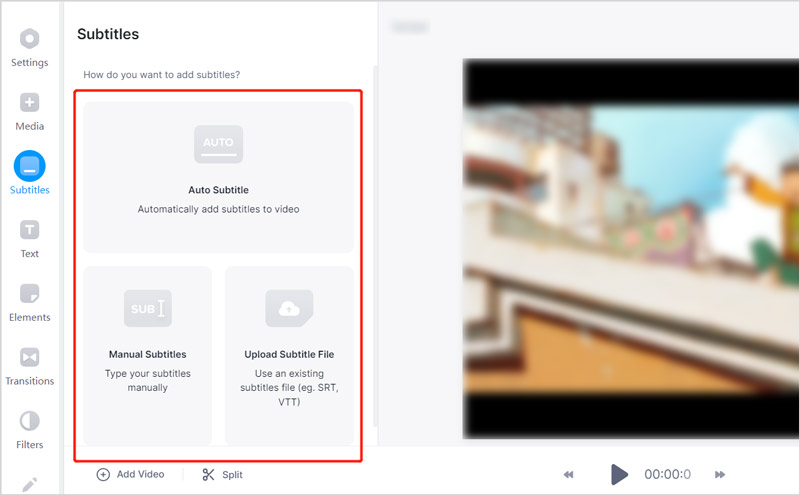
Después de cargar los subtítulos, puedes consultarlos uno por uno desde el panel izquierdo. Se le permite personalizar varios subtítulos, traducir, estilos y otras configuraciones. Se ofrece un reproductor integrado para que puedas comprobar los subtítulos.
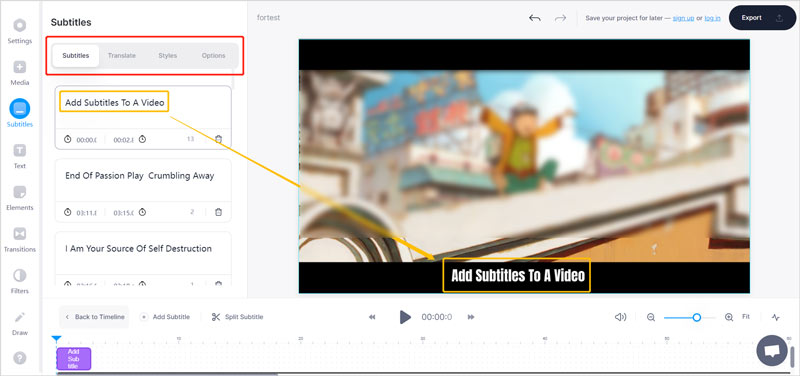
Cuando esté satisfecho con el resultado, puede hacer clic en el Exportar en la esquina superior derecha, ajuste la configuración de salida y luego haga clic en el botón Exportar video para guardarlo en su computadora.
Tenga en cuenta que VEED.IO insertará una marca de agua en su archivo de vídeo de salida. Para eliminar la marca de agua, debes comprar un plan. Ofrece 3 planes, Básico, Pro y Empresarial para que elijas.
Parte 3. Cómo agregar subtítulos a un video usando VLC Media Player
Para agregar y cargar subtítulos rápidamente a un video, también puede usar VLC Media Player. Como reproductor multimedia gratuito y de código abierto, le permite agregar subtítulos a un video en una PC con Windows, Mac y Linux. Puedes instalar VLC gratis desde su versión oficial. VideoLAN sitio y luego siga los pasos a continuación para agregar subtítulos a un video de forma gratuita.
Abra VLC Media Player en su computadora y agregue su archivo de video. Puedes hacer clic en el Medios de comunicación menú en la parte superior y luego seleccione el Abrir documento opción para importar su video. O puede arrastrar y soltar su archivo de video para agregarlo.
Para agregar subtítulos a un video usando VLC, puede hacer clic en la parte superior Subtitular menú y luego elija el Agregar archivo de subtítulos opción. Desde la ventana emergente, puede seleccionar y agregar subtítulos al video.
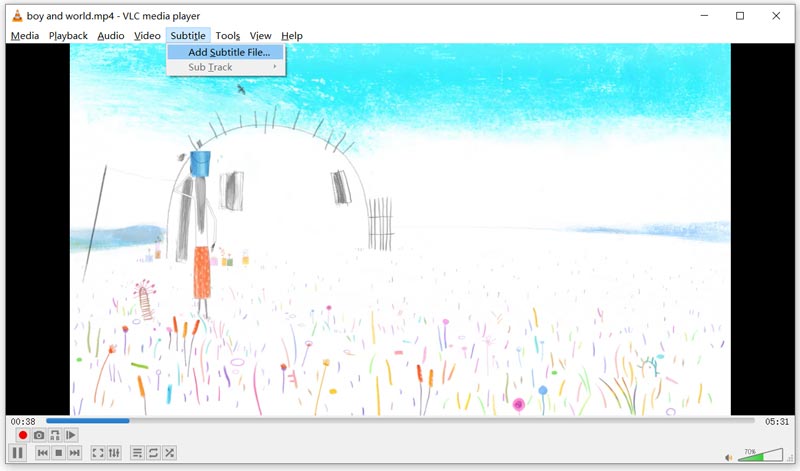
Verá un mensaje de Pista de subtítulos agregada en la parte superior derecha de la ventana de reproducción. Luego podrás ver los subtítulos agregados mientras reproduces el video.
Parte 4. Preguntas frecuentes sobre cómo agregar subtítulos a un video
¿Cómo se agregan subtítulos a un video de TikTok?
Cuando editas y creas un video en TikTok, puedes usar su función Subtítulos para agregar fácilmente subtítulos a un video de TikTok. Puede ubicar fácilmente el botón Subtítulos en el lado derecho de la interfaz de TikTok. Después de elegirlo, puede tocar el ícono de lápiz en la esquina derecha y luego agregar o editar sus subtítulos.
¿Cómo agregar subtítulos a tu video de YouTube?
YouTube tiene una función incorporada que le permite agregar fácilmente subtítulos a un video. Puede ir a YouTube Studio e iniciar sesión en su cuenta. Elija Subtítulos en el panel izquierdo, seleccione el video de YouTube al que desea agregar subtítulos y luego haga clic en el botón Agregar idioma. Después de eso, puede seleccionar su idioma y hacer clic en el botón Agregar.
¿Puedo usar iMovie para agregar subtítulos a un video en mi iPhone?
Puedes usar la aplicación iMovie para agregar textos a tu video en un iPhone. Puedes crear un nuevo proyecto en iMovie y agregarle tu archivo de video. Toque el clip en la línea de tiempo y luego toque el botón T para mostrar más opciones. Puede tocar el ícono Aa para ingresar un subtítulo o título. Aquí solo puedes agregar un texto. Si desea agregar subtítulos a un video usando iMovie, debe cortar su video en diferentes segmentos. Entonces, la aplicación iMovie no es una buena opción para agregar subtítulos a un video.
Conclusión
Para diferentes propósitos, desea agregar subtítulos a un video. Aquí, en esta publicación, puedes aprender 3 métodos útiles para agregar subtítulos a videos. Además, sabes cómo agregar subtítulos a un video de YouTube o TikTok.
¿Qué opinas de esta publicación? Haga clic para calificar esta publicación.
Excelente
Clasificación: 4.2 / 5 (basado en 142 votos)
Encuentre más soluciones
Cómo fusionar vídeos en iPhone, Android, computadora y en línea Habilidades útiles para editar vídeos en iPhone, Android y Mac/PC Comprimir vídeo para Web, correo electrónico, Discord, WhatsApp o YouTube Cómo hacer un GIF con los 5 mejores convertidores de foto/vídeo a GIF Agregue música a video en iPhone, Android, computadora y en línea Cómo recortar un vídeo en línea, en iPhone, Android y Mac/PCArtículos relativos
- Editar video
- Las 3 mejores formas de agregar música a tus videos
- 3 formas diferentes de agregar subtítulos a un video
- Los 5 mejores convertidores de GIF para crear GIF
- 3 formas sencillas de agregar una marca de agua a un video
- Las 4 mejores formas de eliminar marcas de agua de un vídeo
- Rotar un video en iPhone, Android, computadora y en línea
- 3 formas sencillas de eliminar el ruido de fondo de un vídeo
- Las 5 mejores formas de eliminar audio de un vídeo
- 4 métodos simples para agregar filtros de video
- Métodos prácticos para iluminar un vídeo en computadoras o dispositivos móviles



